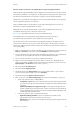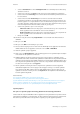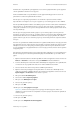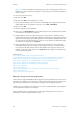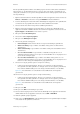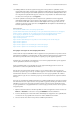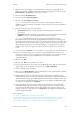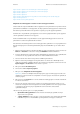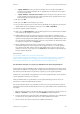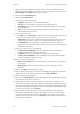Operation Manual
Afdrukken WorkCentre
®
5845/5855/5865/5875/5890
Handleiding voor de gebruiker 421
Als Verificatie is ingeschakeld op uw apparaat, moet u zich mogelijk aanmelden op het apparaat
om uw opdrachten te kunnen zien of vrijgeven.
Als Accountadministratie is ingeschakeld, moet u mogelijk aanmeldgegevens invoeren in de
printerdriver voordat u uw opdracht kunt verzenden.
Met de opties voor Speciale pagina's kunt u een document er professioneler laten uitzien,
bijvoorbeeld door omslagen toe te voegen of pagina's op een andere papiersoort af te drukken.
Met de optie Omslagen kunt u blanco of bedrukte pagina's aan de voorkant, aan de achterkant of
aan zowel de voor- als achterkant van de set toevoegen. Deze optie wordt ook gebruikt om een
omslag aan een katern toe te voegen. De omslagen kunnen van een andere papiersoort dan de rest
van de opdracht zijn.
Met de optie Invoegingen kunt u blanco pagina's op een andere papiersoort invoegen in uw
document, of pagina's opgeven die op een andere papiersoort moeten worden afgedrukt. U kunt
maximaal twee bronnen voor het afdrukmateriaal voor de invoegingen gebruiken. Als u blanco
pagina's wilt invoegen, moet u een blanco pagina op de relevante plek in uw originele document
invoegen.
Als u over een geïnstalleerde afwerkeenheid met invoeglade beschikt, kunt u de invoegingen vanuit
deze lade laten invoeren. Papier dat in de invoegmodule is geplaatst, maakt geen deel uit van het
afdrukproces. Er hoeven in dat geval geen blanco pagina's aan uw originele document worden
toegevoegd. Wanneer u de paginanummers voor de invoegingen invoert, worden de invoegvellen
als pagina geteld.
Met de functie Uitzonderingen kunt u een andere papierbron gebruiken voor een paginabereik. U
kunt de zelftestpagina in een trainingshandleiding bijvoorbeeld afdrukken op een andere kleur
papier.
1. Open het document dat moet worden afgedrukt. In de meeste applicaties selecteert u de toets
Kantoor of Bestand en selecteert u vervolgens Afdrukken in het bestandsmenu.
2. Voer het aantal kopieën in dat u wilt maken. Afhankelijk van de applicatie die u gebruikt, kunt
u eventueel ook een paginabereik selecteren en andere afdrukselecties maken.
3. Selecteer de Xerox PS-driver in de lijst met beschikbare printerdrivers.
4. Open het venster Eigenschappen van de printerdriver - de methode is afhankelijk van de
applicatie van waaruit u afdrukt. Vanuit de meeste Microsoft-applicaties selecteert u de toets
Eigenschappen of Voorkeuren om het venster te openen.
5. Klik op het tabblad Documentopties.
6. Selecteer het tabblad Speciale pagina's.
7. Klik op de toets Omslagen toevoegen.
8. Selecteer de gewenste optie(s).
9. Klik op de toets OK.
10. Klik op de toets Invoegingen toevoegen.
Opmerking: Als de toets Invoegingen toevoegen grijs wordt weergegeven, hebt u een
afwerkoptie geselecteerd die niet compatibel is met invoegingen, of bestaat uw opdracht uit
slechts 1 pagina.
11. Selecteer de gewenste optie(s).
12. Klik op de toets OK.
13. Klik op de toets Afwijkende documentpagina's.